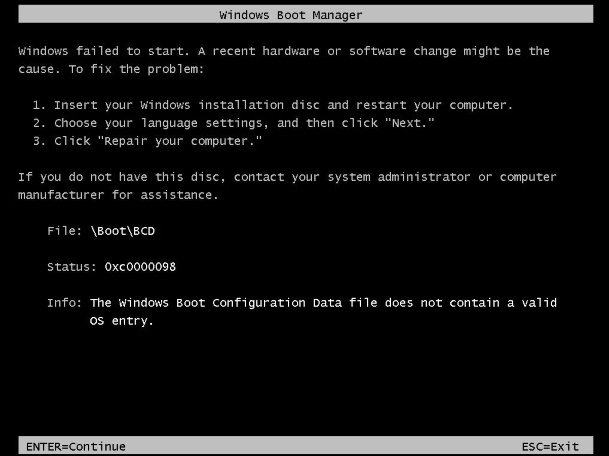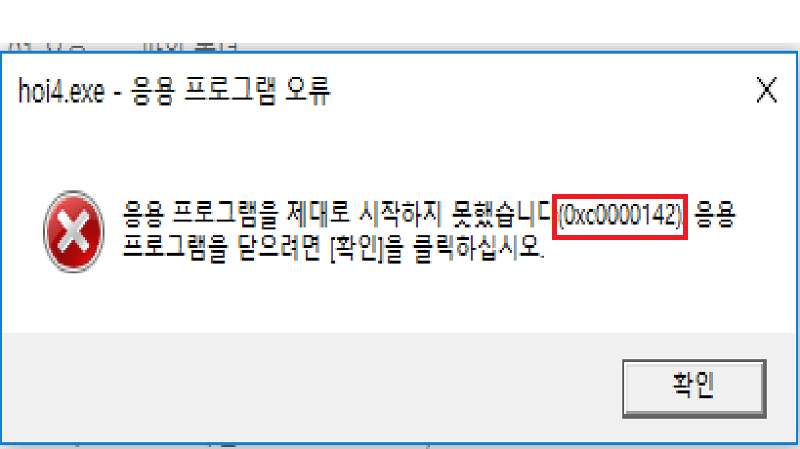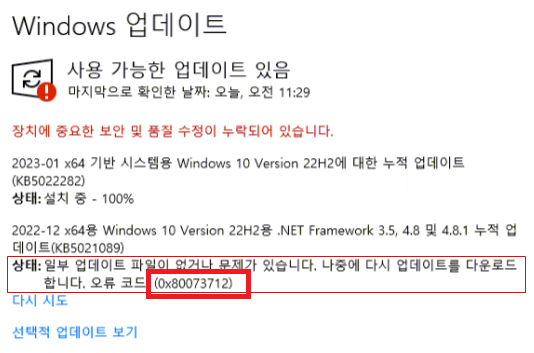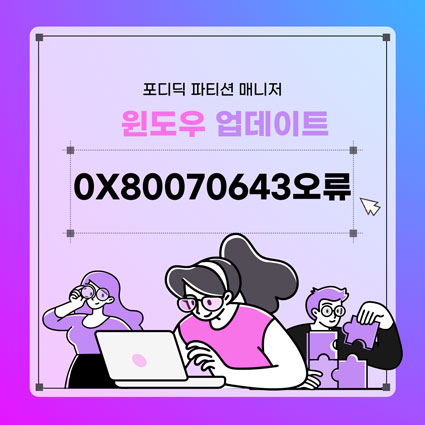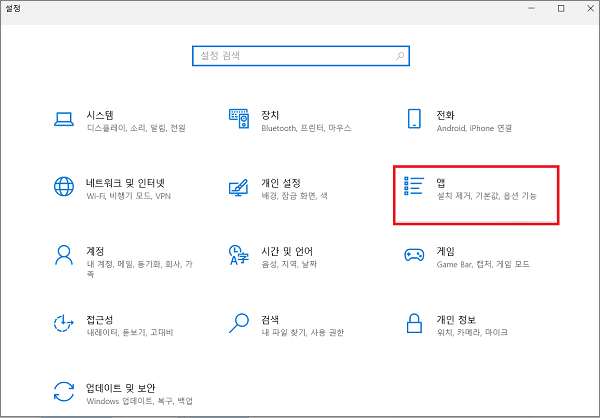압축 폴더 오류: 0x8096002A를 수정하는 4가지 방법
파일 압축은 대용량 파일의 크기를 줄이는 프로세스입니다. 이를 통해 저장 공간을 절약하고 비밀번호 보호로 파일을 보호할 수 있습니다. 파일을 압축하면 불필요한 정보가 제거되어 저장 공간을 덜 차지합니다. 파일 압축은 저장 공간의 가치를 보존하고 전송 및 수신 프로세스 속도를 높이는 등 다양한 이점을 제공합니다. 그러나 파일 압축에는 파일을 추출하고 원래 상태로 변경하는 등의 문제도 따릅니다.
여기서 사용자는 "오류 0x8096002A: 오류 설명 없음" 파일 압축 문제에 직면하게 됩니다. 윈도우 컴퓨터에서 이 에로스에 직면한다면 당신은 혼자가 아닙니다. 이 가이드는 "오류 0x8096002a" 문제를 해결하는 궁극적인 방법을 제공합니다.
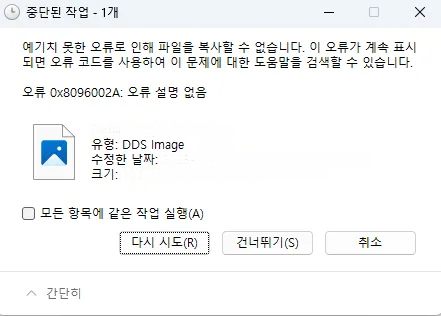
파트 1: 오류 0x8096002A: 오류 설명 없음 라는 파일 압축 문제가 나타날때 뭘 의미합니까?
파일을 추출하는 동안 여러 요인으로 인해 "0x8096002A" 파일 압축 문제가 발생할 수 있습니다. 그러나 이 압축 폴더 오류는 일반적으로 압축 파일의 파일 손상 및 압축 해제 방법과 도구 간의 호환성 문제로 인해 발생합니다.
- 드라이브 오래되거나 누락됨
때로는 추출 및 압축 해제 방법과 관련된 오래되고 누락된 드라이브로 인해 압축 폴더 오류가 발생할 수 있습니다. 경우에 따라 파일 위치에 권한 문제가 있을 때 문제가 발생합니다.
- 업데이트되지 않음
오래된 창과 버그가 있는 창에 대한 업데이트로 인해 이러한 파일 압축 문제가 발생할 수도 있습니다. 창이 업데이트되지 않으면 추출 도구와 OS 간의 호환성이 방해됩니다. 윈도우에서는 이러한 문제를 해결하는 데 도움이 되는 정기적인 업데이트를 보냅니다.
- 인터넷 연결
윈도우에는 기본 도구가 있으며 RAR 및 Zip 파일과 같은 파일 추출을 지원합니다. 이러한 발전 후에도 "0x8096002a"가 발생하기 어려울 수 있습니다. 그러나 인터넷 덕분에 다양한 방법으로 문제를 해결할 수 있습니다.
파트 2: 오류 0x8096002A: 오류 설명 없음 문제 수정하는 방법
"오류 0x8096002A: 오류 설명 없음" 메시지는 압축된 중요한 데이터에 액세스하라는 메시지가 표시되는 사람을 좌절시킬 수 있습니다. 여러 솔루션을 통해 문제를 신속하게 해결하고 압축된 데이터에 빠르게 액세스할 수 있습니다. 이러한 상황을 피하는 데 도움이 되는 몇 가지 파일 압축 문제 해결 방법을 살펴보겠습니다.
방법 1: SFC 및 DISM 스캔을 실행하여 오류 0x8096002A 수정
파일 손상을 해결하기 위해 윈도우는 기본 도구 SFC 및 DISM을 제공합니다. 시스템 파일 검사기는 누락되거나 손상된 파일 시스템을 검사하고 복구하기 위해 윈도우에 내장되어 있습니다. 손상된 파일이 작업을 방해할 때0x8096002A 오류가 발생할 수 있습니다.
배포 이미지 서비스 및 관리(DISM)은 시스템의 손상된 파일을 수정할 수 있는 또 다른 윈도우 기본 제공 도구입니다. 윈도우 업데이트 파일을 사용하여 시스템의 손상된 파일을 수정합니다. SFC 및 DISM을 실행하여 오류 코드 0x8096002A를 수정하는 방법은 다음과 같습니다.
- 윈도우 검색창으로 이동하여 CMD를 검색하세요.
- CMD를 마우스 오른쪽 버튼으로 클릭하고 관리자 권한으로 실행을 선택합니다.
-
“예” 버튼을 클릭하고 cmd에 다음 명령을 입력합니다.
- sfc /scannow
-
그런 다음 cmd에 다음 명령을 하나씩 입력하고 매번 엔터 키를 누르세요.
- Dism /Online /Cleanup-Image /CheckHealth
- Dism /Online /Cleanup-Image /ScanHealth
- Dism /Online /Cleanup-Image /RestoreHealth
- 이제 시작 메뉴로 이동하여 컴퓨터를 다시 시작하세요.
시스템이 성공적으로 다시 시작되면 압축 파일로 이동하여 압축 폴더 오류가 0x8096002A인지 확인한 후 추출을 시도하세요. 파일 압축 문제가 여전히 존재하는 경우 이 가이드의 다른 문제 해결 방법을 시도해 보세요.
방법 2: Windows 참가자 프로그램을 사용하여 0x8096002A 오류 수정
마이크로소프트는 사용자가 윈도우 빌드 및 기능의 초기 릴리스를 테스트할 수 있도록 Windows 참가자 프로그램을 제공합니다. 윈도우 업데이트나 시스템 버그로 인해 0x8096002A 오류가 발생하는 경우 인사이더(Insider) 프로그램을 설치하면 문제가 해결됩니다.
Windows 참가자 프로그램을 사용하여 0x8096002A를 수정하려면 아래 단계를 따르세요.
- 설정으로 이동하여 윈도우 업데이트를 클릭하고 Windows 참가자 프로그램을 선택합니다.
- "시작" 옵션을 클릭하고 화면의 지시에 따라 내부 버전에 등록하세요.
- 인사이더 프로그램에 등록한 후 압축 파일로 이동하여 0x8096002A 오류가 수정되었는지 확인하세요.
-
파일 압축 문제가 해결되지 않으면 이전 윈도우 버전으로 돌아가서 이 가이드의 다른 해결 방법을 따를 수 있습니다.

방법 3: 윈도우를 업데이트하여 0x8096002A 오류 수정
윈도우가 제대로 작동하려면 윈도우 시스템을 정기적으로 업데이트해야 합니다. 윈도우는 OS의 결함과 버그를 수정하는 데 도움이 되는 업데이트를 정기적으로 출시합니다. 0x8096002A 오류의 잠재적 원인은 오래된 시스템일 수 있습니다.
최근에 윈도우를 업데이트하지 않았다면 최신 버전으로 업데이트하는 것을 고려해 보세요. 시스템의 손상된 파일을 수정할 뿐만 아니라 시스템 작동을 방해하는 결함과 버그도 수정합니다. 간단한 단계로 윈도우를 업데이트하는 방법은 다음과 같습니다.
- 윈도우 검색으로 이동하여 업데이트를 입력하세요.
- 업데이트 확인 옵션을 클릭합니다.
- 새 업데이트를 다운로드하고 설치하도록 허용합니다.
- 경우에 따라 추가 업데이트가 있을 수 있으며, OS 작업이 적절하고 최적으로 작동하려면 업데이트 설치도 필요합니다.
-
완료되면 시작 메뉴로 이동하여 컴퓨터를 다시 시작하세요.

방법 4: 오류 0x8096002A 발생 시 데이터 복구
일부 사용자는 "오류 0x8096002A: 오류 설명 없음"으로 인해 데이터 손실에 대해 불평했습니다. 압축 폴더 오류로 인해 손실된 데이터를 복구하는 가장 좋은 방법은 전문 도구인 4DDiG 윈도우 데이터 복구를 사용하는 것입니다.
4DDiG 윈도우 데이터 복구 를 사용하면 사용자는 원클릭 프로세스로 손실 및 삭제된 데이터를 복구할 수 있습니다. 이 도구에는 손상된 파일을 복구하는 기능도 탑재되어 있습니다. 오류 0x8096002A 발생 시 데이터를 복구하는 단계를 살펴보세요
-
컴퓨터에 4DDiG 윈도우 데이터 복구 프로그램을 다운로드하여 설치하세요. 실행하면 스크린샷에 표시된 인터페이스가 표시됩니다. 압축 파일을 저장한 드라이브를 선택하고 시작 버튼을 누르세요.

-
프로그램이 즉시 스캔 프로세스를 시작합니다. 언제든지 프로세스를 중지하고 일시 중지할 수 있습니다. 필터 옵션을 사용하면 검색 범위를 대상 파일로 좁히고 이전에 삭제된 파일이 복구되지 않도록 할 수 있습니다.

-
스캔 프로세스가 완료되면 복구된 모든 파일이 표시됩니다. 복구된 파일을 살펴보고 원하는 파일을 선택한 다음 복구 버튼을 눌러 안전한 위치로 이동하세요.

파트 3: 0x8096002A에 대한 FAQ
질문 1: 오류 코드 0x800700aa는 무엇인가요?
이미 사용 중인 리소스에 액세스하려고 하면 윈도우에서 오류 코드 0x800700aa가 표시됩니다. 파일이 다른 프로그램에서 이미 열려 있더라도 파일을 다른 위치로 복사하거나 이동할 때 이 오류가 발생할 수 있습니다.
질문 2: 아카이브 추출을 방해하는 예기치 않은 압축 폴더 오류를 수정하는 방법은 무엇인가요?
다양한 이유로 아카이브 추출 중에 예상치 못한 압축 폴더 오류가 발생할 수 있습니다. 컴퓨터 다시 시작, 다른 추출 도구 사용, 파일에 대한 비밀번호 보호 확인, 손상된 것으로 발견된 아카이브 파일 복구 등 문제를 해결하는 데 사용할 수 있는 다양한 문제 해결 방법이 있습니다.
질문 3: 왜 0x8096002A 오류가 발생하나요?
0x8096002A는 윈도우에서 비밀번호로 보호된 파일을 추출할 때 발생하는 파일 압축 문제로 해석됩니다. 이 오류 코드는 윈도우에서 비밀번호로 보호된 파일에 문제가 발생한 경우 나타납니다. 잠재적인 이유는 손상된 아카이브, 잘못된 비밀번호, 윈도우 제한 사항 및 호환되지 않는 도구일 수 있습니다.
결론
파일 작업이나 추출 중에 압축 폴더 오류 메시지가 나타나면 사용자에게는 실망스러운 경험이 될 수 있습니다. 이 가이드에서는 0x8096002a 오류를 수정하는 최고의 솔루션에 대해 논의하고 잠재적인 원인을 설명했습니다. 보관된 압축 데이터가 손상되거나 손실된 경우 4DDiG 윈도우 데이터 복구와 같은 데이터 복구 프로그램 사용을 고려해 보세요. 원클릭 프로세스로 손실, 삭제 및 손상된 파일을 복구하는 데 도움이 될 수 있습니다.